티스토리 뷰
[웹 앱프로그래밍] 파이썬(python for windows) 설치 후 vs code 개발 환경 구축
I like simple code 2020. 4. 24. 02:00저번 포스팅에서 비주얼 스튜디오 코드 설치 하고 html 까지 했습니다.
참고 링크 2020/04/13 - [KIT] - [웹 앱프로그래밍] Visual studio code 설치 후 html 개발
[웹 앱프로그래밍] Visual studio code 설치 후 html 개발
요즘 대세 개발 툴인 Visual studio code 를 설치 합니다. code 설치 후에 이전 포스트에서 W3schools 에서 만든 소스를 복사해서 붙여 넣을게요. 이전 글 참조 - [SW] - [웹 앱프로그래밍] HTML 기본 - 기초 웹..
wings2pc.tistory.com

이제 vs code에서 간단하게 파이썬 개발 환경을 셋팅 해야합니다.
먼저 파이썬을 설치 해야 겠죠.
구글에 python 이라고 검색 해봅니다.

다운로드를 클릭 해서

우리는 윈도우에 설치를 합니다. 그래서 위에 노란색 글씨에 Windows 를 확인 하고 버튼을 클릭 해서 다운로드 합니다.
OS에 따라 다운 받으시면 됩니다.
다운로드 후 설치파일을 실행해서 설치를 진행 합니다.

설치 화면에서 꼭 Add Python 3.8 to PATH 부분에 체크를 해줍시다.
나중에 파이썬을 실행할 때 cmd(터미널)창에서 실행을 시킬 때 PATH를 추가 해주면 어떤 경로에서도 python명령이 입력이 가능 합니다. vs code설치 편에서도 똑같이 했을겁니다.

설치가 진행이 되고

설치가 완료 되면 닫고 윈도우키 + R 을 눌러 cmd를 입력 검은색 화면(cmd창)에서 python 이라고 입력 해봅니다.

>>> 라는 표시가 나오면 파이썬 설치가 잘 되었습니다. quit() 라고 입력 하면 >>> 에서 빠져 나옵니다.
이제 vs code에서 파이썬 코드를 작성 후 파이썬 코드를 실행 해봅니다.
먼저 저는 로컬디스크 C:\ 위치에 dev 라는 폴더를 생성 하고 dev 안에 python이라는 폴더를 생성을 했습니다.

vscode 를 이전 포스팅에 나와 있는데로 설치를 했다면 python 폴더 위에서 마우스 우클릭 메뉴에 Code(으)로 열기 라는 메뉴를 클릭 합니다. 만약 우클릭 메뉴에 Code로 열기가 없다면 cmd 창에서 명령어로 열어야 합니다.

위 그림 처럼 디렉토리(폴더) 이동 후 code . 입력 합니다. code를 . <-- (점) 현재 위치에서 실행 시킨다는 의미 입니다. 점을 꼭 찍어야 합니다. 잘 실행이 되었다면 코드 화면에 python 위치에서 시작 됩니다.

python 아래에 빈곳에서 마우스 우클릭으로 새파일을 생성 합니다. 이름을 hello.py 라고 만듭니다.

.py 라는 파일을 만들면 아래에 확장이 권장된다고 뜨고 설치 버튼을 클릭 합니다.

이렇게 바뀌는지 확인 합니다.
hello.py 코드 입력창에 아래와 같이 입력을 합니다.
print("hello world!")입력 후 터미널 창을 열고 실행을 해봅시다. 물론 오른쪽 상단 재생버튼(초록색 세모)를 눌러 실행이 가능 하지만 우리는 터미널에서 입력을 합니다.

새 터미널을 열면 아래에 터미털 창이 열립니다.
만약 cmd로 열리지 않고 powershell이라고 열리면 터미널 창을 변경 합니다. 파워쉘을 사용해도 무방합니다.

1: powershell 이라고 적혀 있는 부분을 클릭을 하면 아래 메뉴에 기본 셸 선택이라고 나옵니다. 클릭을 하면

상단에 기본 터미널 셸 선택을 하면 됩니다. 저는 Command Prompt 를 선택을 했습니다.

그리고 터미널창 오른쪽에 쓰레기통 버튼을 누릅니다..
다시 터미널을 열면 cmd 라고 표시가 된 터미널 창이 열립니다.
위치도 C:\dev\python> 이렇게 되어 있습니다.
이제 여기서 바로 실행을 시켜 봅니다.
python hello.py
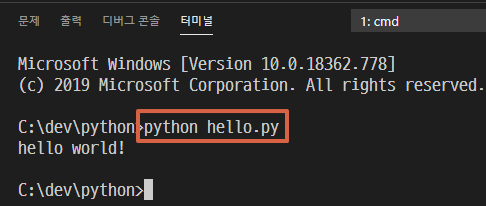
실행이 잘 되었다면 hello world! 가 뜬 것을 확인 할 수 있습니다.
이번 시간은 파이썬 설치와 vs code에서 파이썬 개발 환경 구축을 알아보고 hello world도 실행 해봤습니다.
다음에는 이전 시간에 했던 웹을 활용 하기 위해 flask라는 웹 프레임워크를 설치를 해보고 실행을 시켜 봅시다.
'Python' 카테고리의 다른 글
| [웹 앱프로그래밍] 파이썬 플라스크(Python Flask) 설치 및 웹 애플리케이션(Web Application) 시작 (0) | 2020.04.24 |
|---|---|
| [웹 앱프로그래밍] 독립된 파이썬(python) 가상환경(venv) (0) | 2020.04.24 |
| [웹 앱프로그래밍] Visual studio code 설치 후 html 개발 (0) | 2020.04.13 |
| [웹 앱프로그래밍] HTML 기본 - 기초 웹 개발 하기 (0) | 2020.04.07 |
| [웹 앱프로그래밍] 기본 개념 및 우리가 배우는 것들 (0) | 2020.04.07 |
- Total
- Today
- Yesterday
- 웹앱프로그래밍
- 오라클
- 클라우드
- Visual Studio
- javascript
- 자바스크립트
- 플라스크
- python
- GIT
- 파이썬
- GCP
- 웹앱
- github
- Java
- mysql
- Cloud
- 도커
- 부트스트랩
- DB
- HTML
- pythonanywhere
- 웹앱 프로그래밍
- 자바
- docker
- 리눅스
- flask
- WEB
- Hello World
- nginx
- oracle
| 일 | 월 | 화 | 수 | 목 | 금 | 토 |
|---|---|---|---|---|---|---|
| 1 | 2 | 3 | 4 | 5 | ||
| 6 | 7 | 8 | 9 | 10 | 11 | 12 |
| 13 | 14 | 15 | 16 | 17 | 18 | 19 |
| 20 | 21 | 22 | 23 | 24 | 25 | 26 |
| 27 | 28 | 29 | 30 | 31 |
